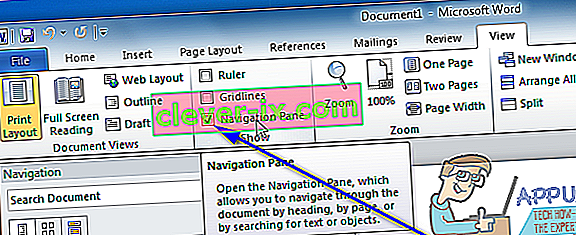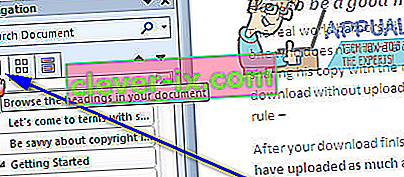Vnos dokumenta v Microsoft Word se lahko izkaže za boj proti moči, še posebej, če je treba upoštevati oblikovanje in postavitev dokumenta. Različni vidiki oblikovanja dokumenta in izpopolnitve njegove postavitve so lahko zelo težki, eden najhujših je premikanje po straneh obstoječih strani v dokumentu. Word preprosto ustvari nove strani po potrebi, ko vtipkate dokument, toda takrat, ko se želite premakniti po že obstoječih straneh, stvari postanejo nekoliko zapletene. Zakaj? No, Word nima izvorne možnosti ali funkcije, ki uporabnikom omogoča, da prosto in enostavno premikajo strani v Wordovem dokumentu, vsaj ne v običajnih okoliščinah.
To še ne pomeni, da je nemogoče premikati strani v Wordovem dokumentu - vsekakor je mogoče in tudi ne preveč težko. Poleg tega je tako ali drugače mogoče premikati celotne strani v vseh različicah Worda. Obstaja dva različna načina, kako lahko uporabnik programa Word premakne obstoječe strani v dokumentu Word - strani lahko premika z naslovi (če uporablja Word 2010 ali novejše različice) ali s premikanjem posamezne besede na straneh, ki jih želi premakniti, v novo mesto v dokumentu (strani se bodo samodejno premaknile, ko premaknete njihovo vsebino). Evo, kako lahko premikate obstoječe strani v Wordovem dokumentu:
1. način: Uporaba podokna za krmarjenje (Word 2010 ali novejši)
Najprej in najpomembneje je, da lahko strani v Wordovem dokumentu premikate s funkcijo krmarjenja , da premaknete celotne naslove in vso vsebino, ki je pod njimi. Ta metoda se lahko uporablja samo v programu Word 2010 ali vedno novejši različici urejevalnika besedil in deluje le, če ste dokumentu dodali naslove. Če želite premakniti strani v dokumentu Word s to metodo, morate:
- Odprite Wordov dokument, v katerem želite preurediti strani.
- Pomaknite se do zavihka Pogled v Wordovi orodni vrstici.
- V Show oddelku, preverite polje, ki se nahaja neposredno ob Navigation Pane možnost omogočila v podokno za krmarjenje .
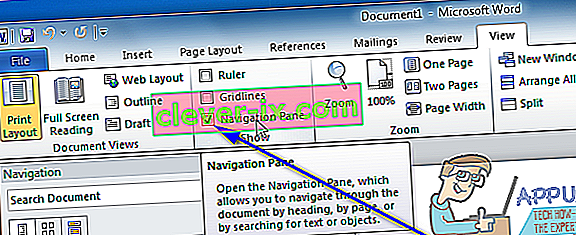
- Pomaknite se do Brskanje po naslovih na zavihku dokumenta v podoknu za krmarjenje . Dokument Word ne bo izgledal kot ena zelo dolga stran in bo razdeljen na različne odseke po naslovih.
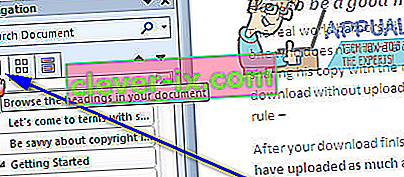
- Kliknite naslov odseka besedila, ki ga želite premakniti na novo mesto v dokumentu Word, in če klik še vedno držite, povlecite naslov na novo mesto, v katerem želite. Vse pod naslovom bo premaknjeno v novo lokacijo z naslovom, Word pa bo po potrebi samodejno preoblikoval in premaknil strani dokumenta.
2. način: Premaknite vsebino ciljne strani na novo mesto
Strani v katerem koli Wordovem dokumentu v kateri koli različici Microsoft Worda premikate tako, da preprosto izrežete vsebino ciljnih strani s njihove trenutne lokacije in jih prilepite na katero koli mesto v dokumentu, kamor jih želite premakniti. Če želite to narediti, preprosto:
- Odprite Wordov dokument, v katerem želite preurediti strani.
- Z desno miškino tipko kliknite in povlecite kazalec miške nad vse strani, ki jih želite premakniti, da označite in izberete vsebino.
- Pritisnite Ctrl + X, da izrežete izbor besedila. Strani na katerih je bilo besedilo bodo izločene, ko bodo izrezane .
- Kazalec miške postavite na mesto znotraj Wordovega dokumenta, kamor želite premakniti strani.
- Pritisnite Ctrl + V, da prilepite vsebino ciljnih strani. Vsebina bo premaknjena na novo mesto, Word pa bo samodejno ustvaril prostor za besedilo, ki ste ga prilepili, s čimer je ciljne strani uspešno premaknil s prejšnje lokacije na novo lokacijo, ki ste jo izbrali.